电脑耳机插上没有声音怎么回事 电脑主机插上耳机没有声音怎么办
更新时间:2024-03-04 09:02:00作者:bianji
大家平时在用电脑的时候应该有很多时候会需要用到耳机吧,如果想用的时候出现了电脑耳机插上没有声音的话就很麻烦了,很多用户都不清楚怎么恢复正常,也不清楚耳机没声音怎么调出来,下面我就给大家带来了耳机插到电脑上没有声音的解决方法,可以来了解下哦。

工具/原料
系统版本:windows10系统
品牌型号:戴尔电脑
电脑耳机插上没有声音怎么回事
1、首先我们在开始菜单里打开电脑设置,或者也可以通过win+i快捷键打开,在设置界面中点击系统进入。
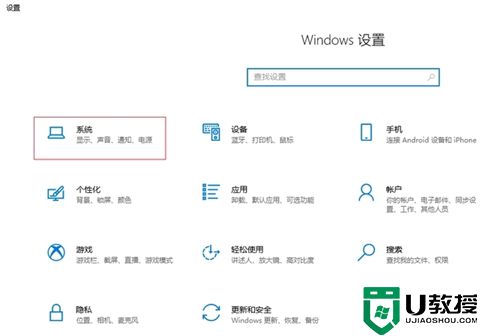
2、然后在系统设置界面,在左侧的搜索框中输入控制面板。
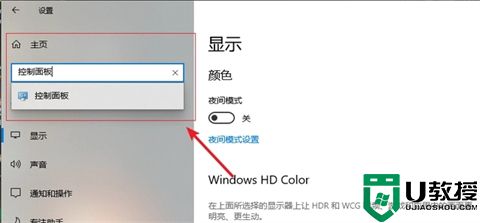
3、在控制面板内我们选择硬件和声音选项。
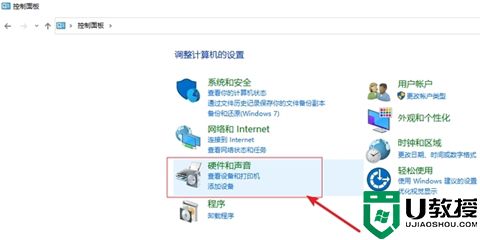
4、在硬件和声音选项里面选择声音。
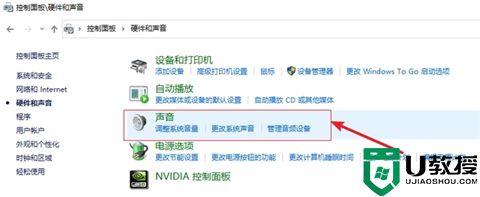
5、然后在声音窗口中我们选择播放,在下面的列表里找到扬声器鼠标双击打开。
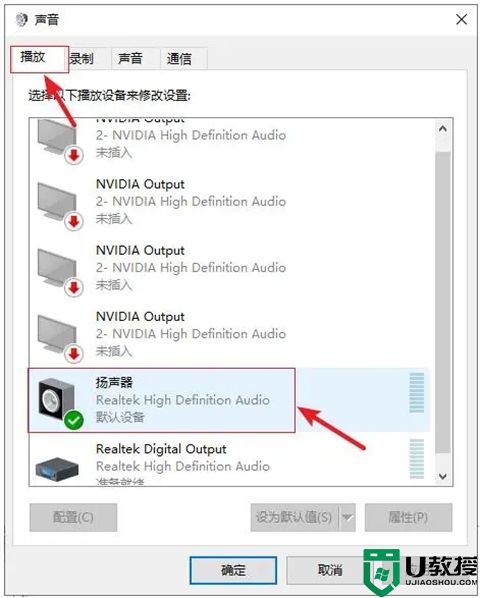
6、接着在这个界面点击增强。
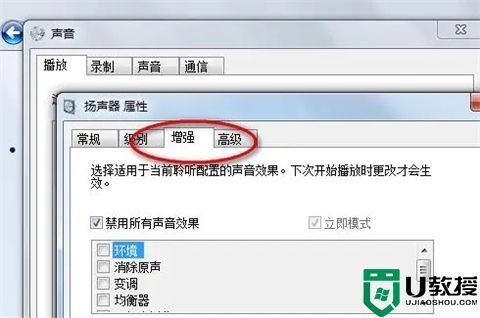
7、然后我们把禁用所有声音效果给取消勾选。
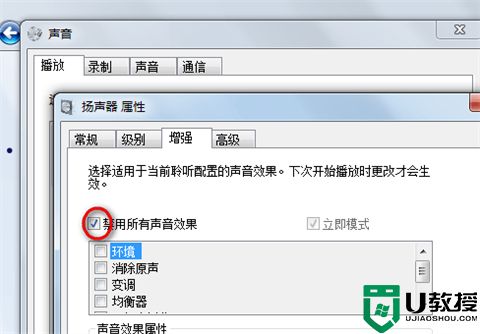
8、上述步骤设置完毕后点击确定就可以了。
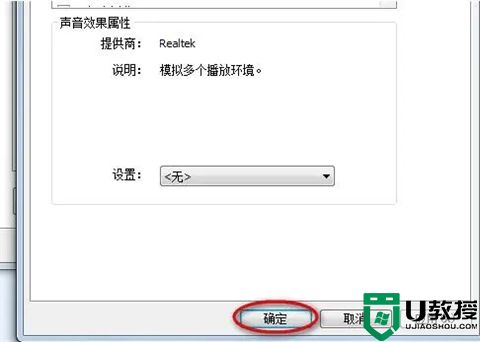
总结:
1、首先我们在开始菜单里打开电脑设置,或者也可以通过win+i快捷键打开,在设置界面中点击系统进入。
2、然后在系统设置界面,在左侧的搜索框中输入控制面板。
3、在控制面板内我们选择硬件和声音选项。
4、在硬件和声音选项里面选择声音。
5、然后在声音窗口中我们选择播放,在下面的列表里找到扬声器鼠标双击打开。
6、接着在这个界面点击增强。
7、然后我们把禁用所有声音效果给取消勾选。
8、上述步骤设置完毕后点击确定就可以了。
以上的全部内容就是系统城给大家提供的电脑耳机插上没有声音怎么回事的具体操作步骤啦~希望对大家有帮助,还有更多相关内容敬请关注本站,感谢您的阅读!
电脑耳机插上没有声音怎么回事 电脑主机插上耳机没有声音怎么办相关教程
- 电脑插上耳机没声音怎么办 win10电脑插上耳机没声音如何解决
- 耳机插上电脑没有声音是怎么办 电脑耳机插上去没有声音修复方法
- 耳机插上电脑没有声音怎么办 电脑耳机插上去没有声音修复方法
- 台式电脑耳机插上没声音怎么回事 电脑插上耳机没声音怎么办
- 电脑耳机插上没有声音怎么办
- 电脑主机插上耳机没有声音怎么办 主机箱插耳机怎么听不到声音
- win10耳机没声音怎么设置 电脑插上耳机没声音怎么办
- 电脑插耳机有声音外放没有声音怎么办 电脑用耳机有声音外放没声音如何解决
- 电脑主机插耳机没声音怎么回事 电脑主机耳机孔没声音怎么办
- 手机耳机插电脑上没声音怎么设置 usb接口耳机插电脑上没声音怎么办
- 5.6.3737 官方版
- 5.6.3737 官方版
- Win7安装声卡驱动还是没有声音怎么办 Win7声卡驱动怎么卸载重装
- Win7如何取消非活动时以透明状态显示语言栏 Win7取消透明状态方法
- Windows11怎么下载安装PowerToys Windows11安装PowerToys方法教程
- 如何用腾讯电脑管家进行指定位置杀毒图解

